Sprachnotizen, ein von Apple entwickeltes tragbares Aufnahmegerät, gilt neben Notizen als die von den meisten Apple-Nutzern am häufigsten verwendete App. Mit ein paar einfachen Schritten können Sie sofortige Besprechungen aufzeichnen, Notizen machen, ein Audiotagebuch führen oder sogar Musik komponieren, wenn Sie während Ihrer Arbeit oder Ihres Studiums Inspirationen sammeln müssen. Dank der hohen Gerätesynergie und der zusätzlichen grundlegenden Bearbeitungsoptionen, die Voice Memos bietet, können Sie Ihre Sprachmemos auf jedem Apple-Gerät erstellen. Lassen Sie uns die Wirksamkeit von Sprachnotizen erkunden!
In diesem Artikel
- Teil 1. Wie nimmt man Sprachnotizen auf dem iPhone und iPad auf?
- Teil 2. Wie spielt man die Sprachnotizen auf iPhone und iPad ab?
- Teil 3. Wie kann man Sprachnotizen auf iPhone und iPad bearbeiten und speichern?
- Teil 4. Wie nimmt man Sprachnotizen auf dem Mac auf?
- Teil 5. Wie transkribiert man Sprachnotizen in Text?
- FAQ
Teil 1. Wie nimmt man Sprachnotizen auf dem iPhone und iPad auf?
Schauen wir uns zunächst die grundlegende Aufnahmefunktion von Sprachnotizen auf iPhone und iPad an. Folgen Sie dazu den nachstehenden Schritten:
- Öffnen Sie die Sprachnotizen App und tippen Sie auf die Schaltfläche "Aufnahme starten" (roter Kreis).
- Tippen Sie nach der Aufnahme auf die Stopp Schaltfläche, um Ihre Sprachnotizen zu speichern.
- Sie können Ihre neue Aufnahme in der Liste aller Aufnahmen finden.
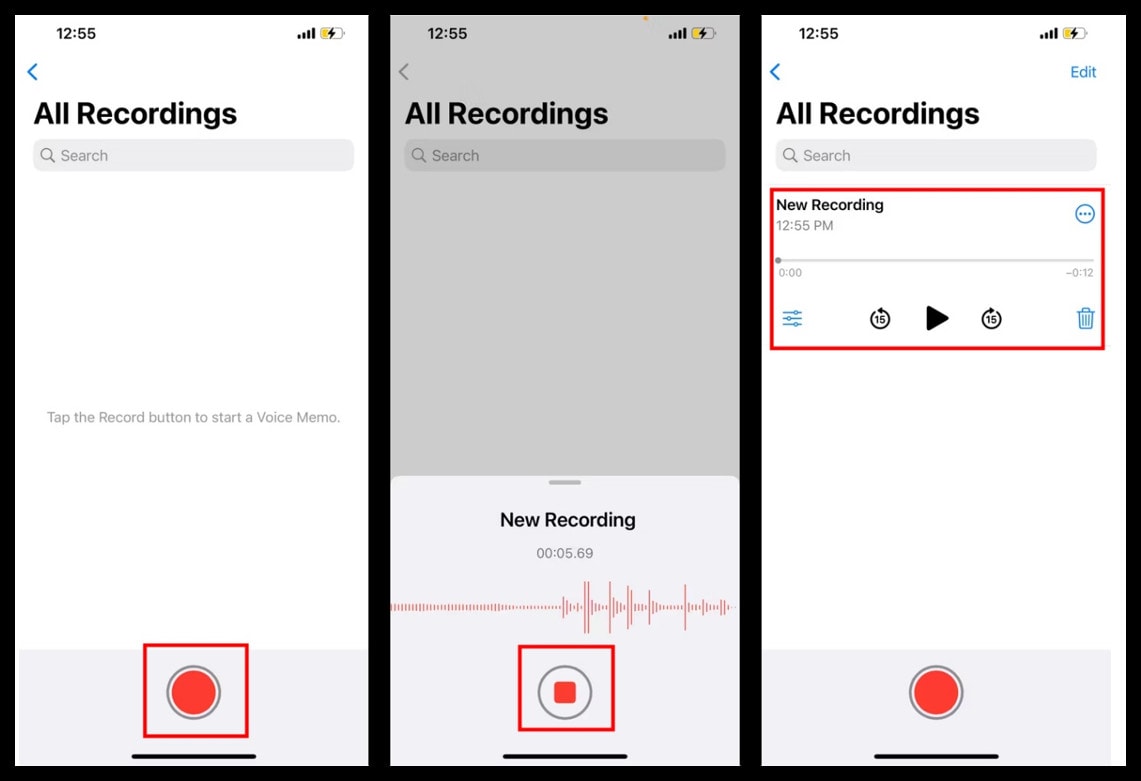
Teil 2. Wie spielt man die Sprachnotizen auf iPhone und iPad ab?
Wenn Sie die zuvor aufgenommenen Sprachnotizen anhören möchten, folgen Sie bitte diesen Schritten:
- Wählen Sie in der Sprachnotizen App eine Sprachaufnahme aus und tippen Sie auf die Wiedergabe Schaltfläche.
- Sie können sie vorwärts und rückwärts ziehen. Es gibt auch Tasten zum Vor- und Zurückspulen für 15 Sekunden.
- Wenn Sie die Registerkarte Optionen wählen, haben Sie die Möglichkeit, die Wiedergabegeschwindigkeit zu ändern und Stille zu überspringen.
- Ziehen Sie die Wiedergabe auf Schildkröte, was langsam bedeutet und auf Kaninchen, was schnell bedeutet. Wenn Sie die Funktion "Stille überspringen" aktivieren, spielt die Sprachnotizen App die stummen Teile der Audiodatei nicht ab.
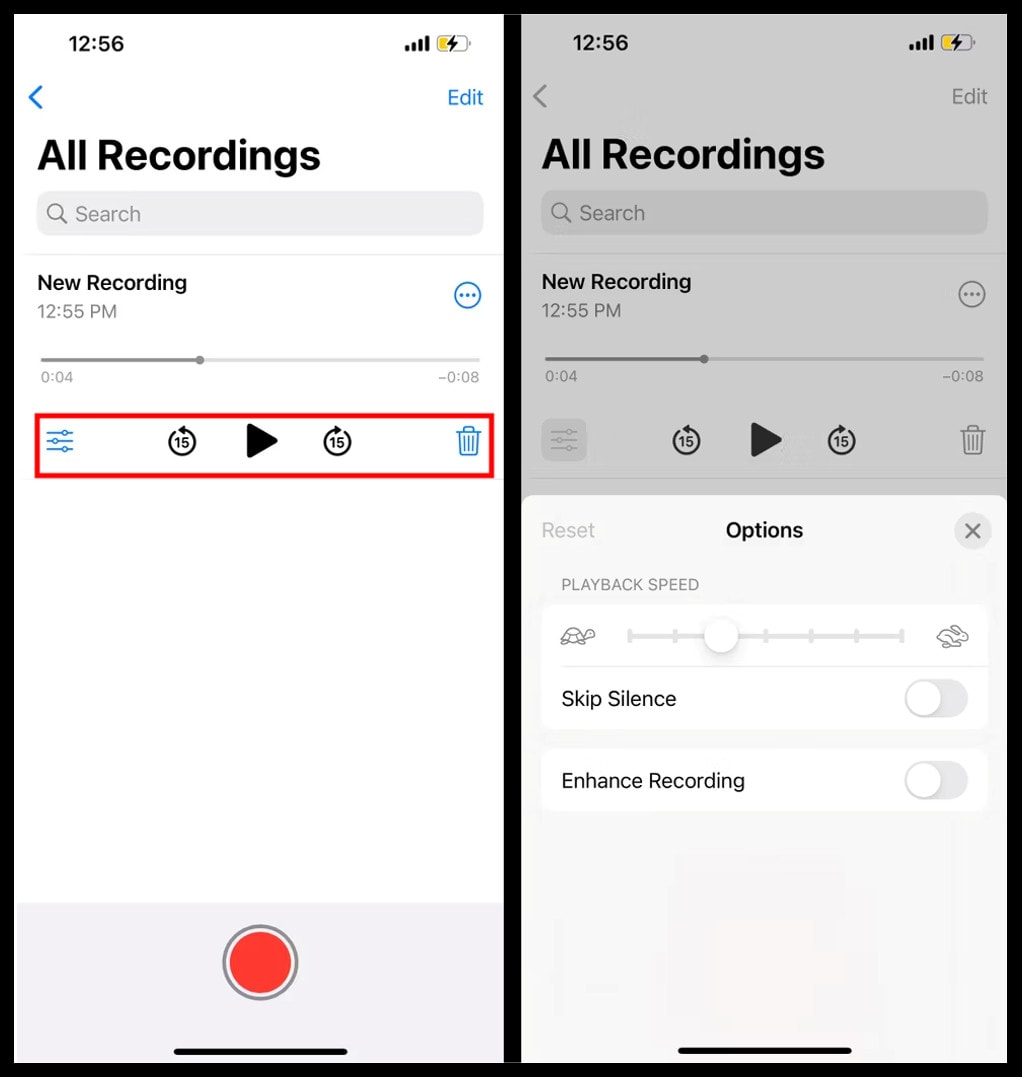
Teil 3. Wie kann man Sprachnotizen auf iPhone und iPad bearbeiten und speichern?
Wie sollten Sie vorgehen, wenn Sie mehrere Sprachclips finden, die Sie entfernen möchten? Sie können einige grundlegende Bearbeitungen wie folgt vornehmen:
Benennen Sie die Sprachnotizen um:
- Um Ihre Sprachnotizen umzubenennen, wählen Sie sie aus und tippen Sie auf die Schaltfläche "Weitere Optionen".
- Wählen Sie nun die Bearbeiten Option und tippen Sie auf den Titel, um ihn umzubenennen.
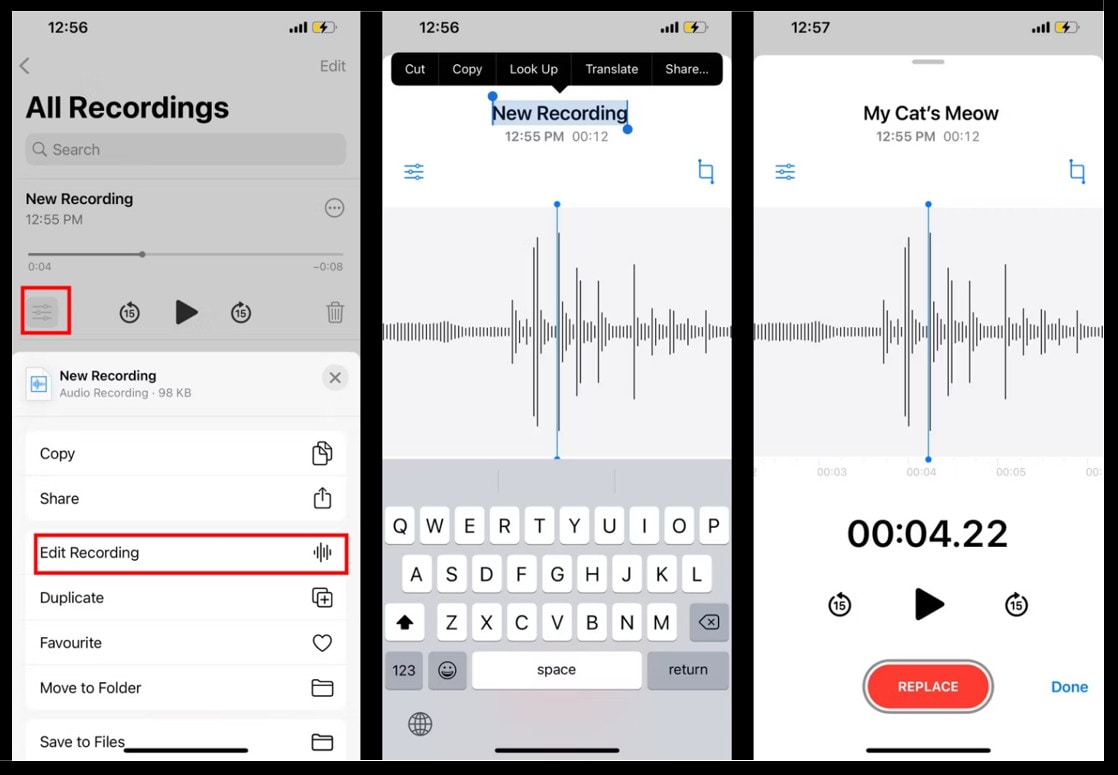
Duplizieren Sie eine Sprachnotiz:
- Wählen Sie die Aufnahme aus, von der Sie ein Duplikat erstellen möchten.
- Klicken Sie auf die Schaltfläche "Weitere Optionen" und wählen Sie dann die Option "Duplizieren".
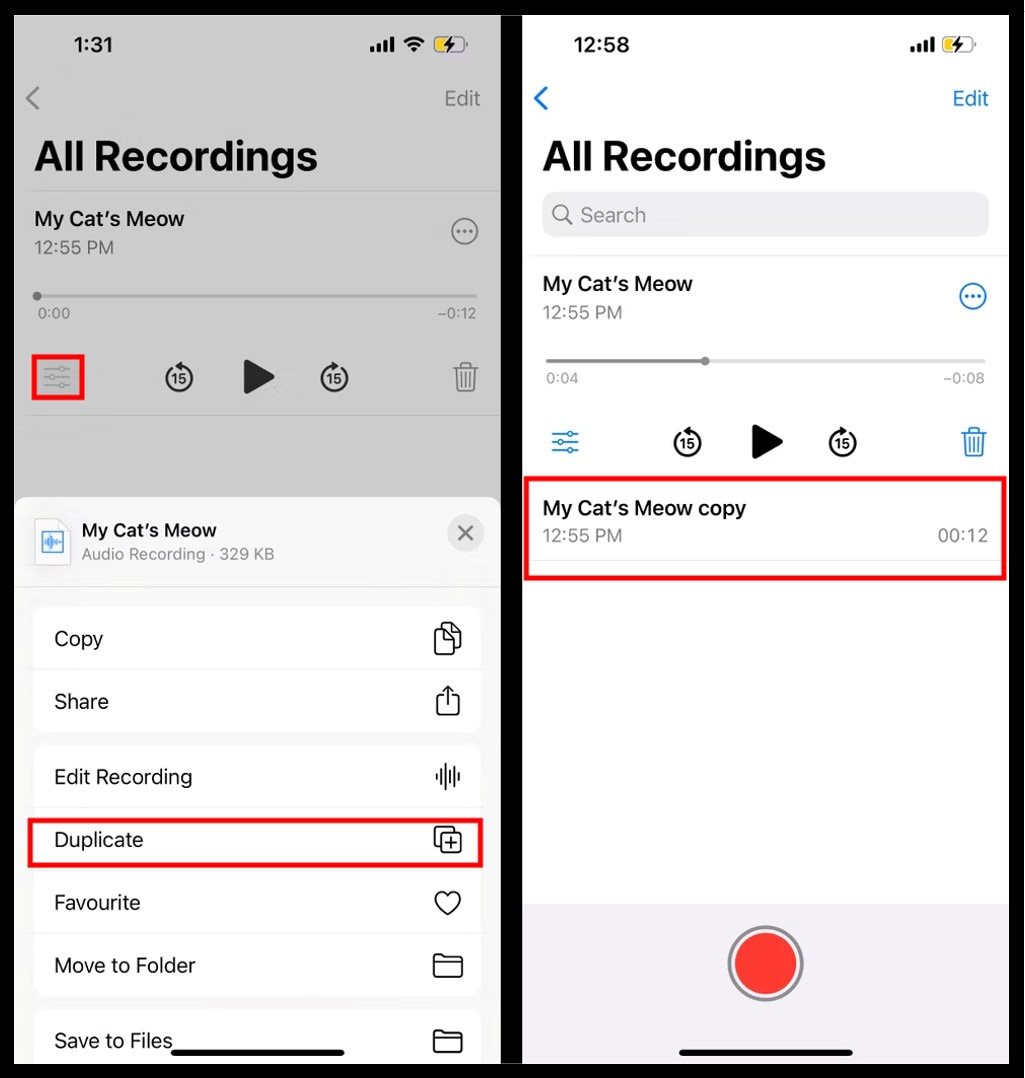
Trimmen von Sprachnotizen:
- Wählen Sie zunächst die Aufnahme, die Sie trimmen möchten.
- Tippen Sie auf die Schaltfläche "Weitere Optionen" und dann auf die Option "Bearbeiten".
- Sie können den Schieberegler ziehen, um den Teil zu wählen, den Sie behalten oder entfernen möchten.
- Sobald der Teil ausgewählt ist, tippen Sie auf trimmen, um diesen zu behalten und den Rest zu löschen. Oder löschen Sie, um diese zu entfernen und den Rest zu behalten.
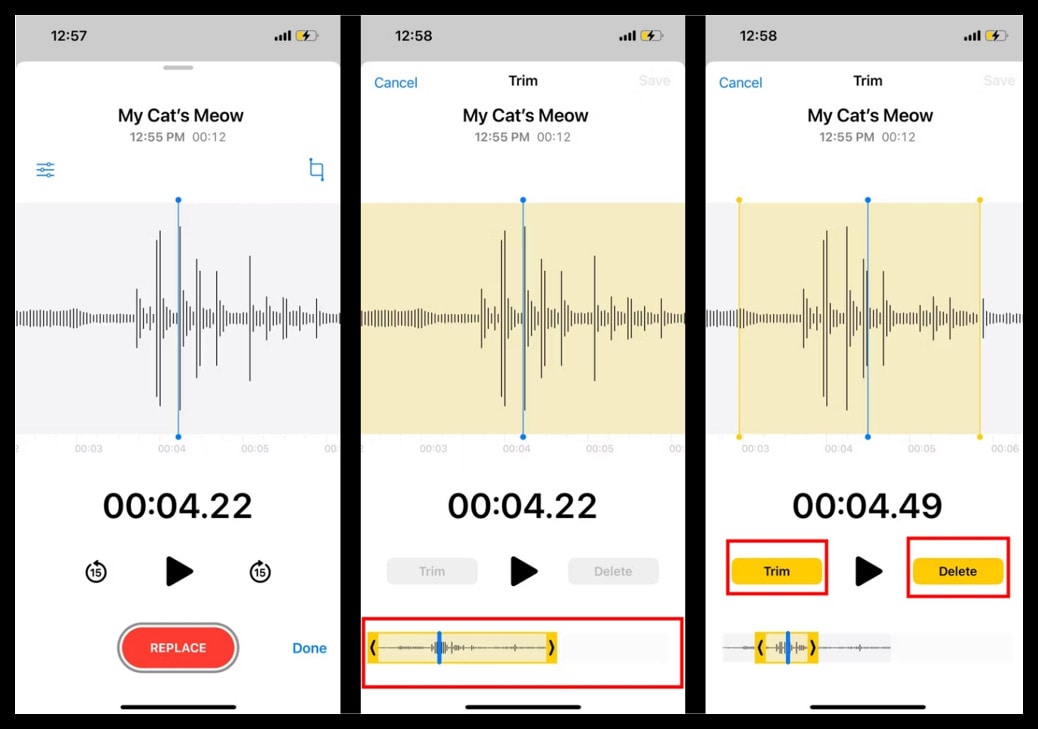
Ersetzen Sie Sprachnotizen:
- Wählen Sie die Sprachnotizen und tippen Sie auf die weiteren Optionen.
- Klicken Sie auf die Bearbeiten Option und ziehen Sie dann den Schieberegler der Zeitleiste an die Stelle, an der Sie die Stimme ersetzen möchten.
- Klicken Sie nun auf die Ersetzen Schaltfläche und nehmen Sie die neue Stimme auf, die Sie ersetzen möchten.
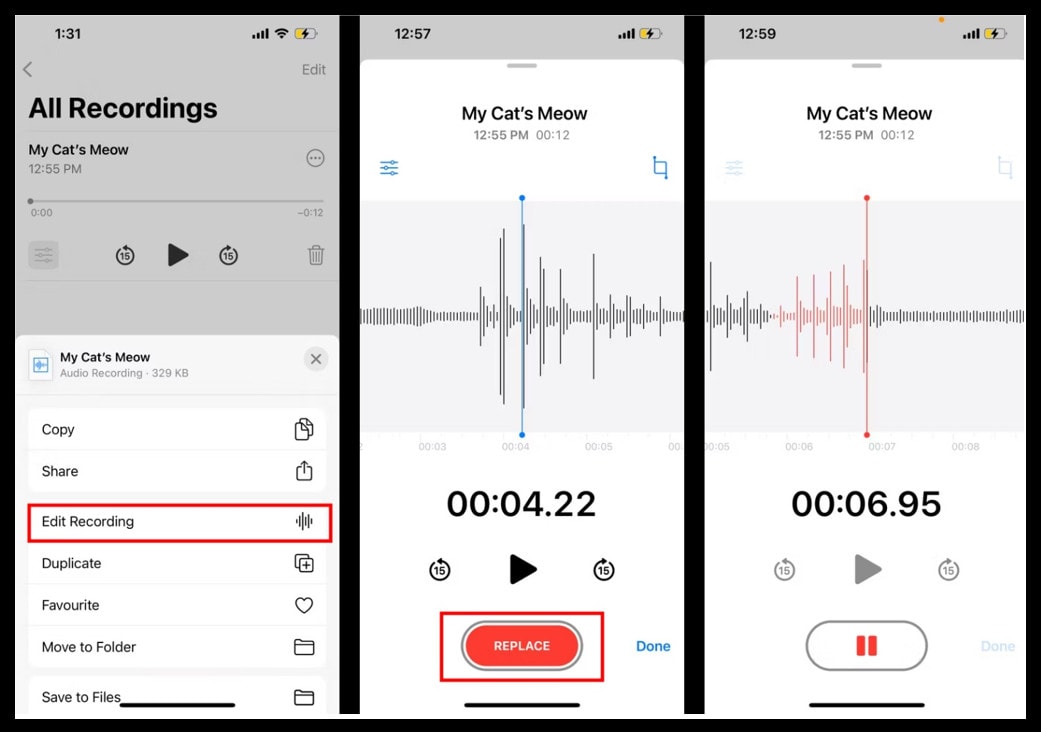
Speichern Sie Sprachnotizen in einem Ordner:
- Gehen Sie zunächst von "Alle Aufnahmen" zurück und erstellen Sie einen neuen Ordner.
- Wählen Sie die Aufnahme, die Sie verschieben möchten, tippen Sie dann auf die Schaltfläche "Weitere Optionen" und klicken Sie auf die Option "In Ordner verschieben".
- Wählen Sie den Zielordner und verschieben Sie ihn.
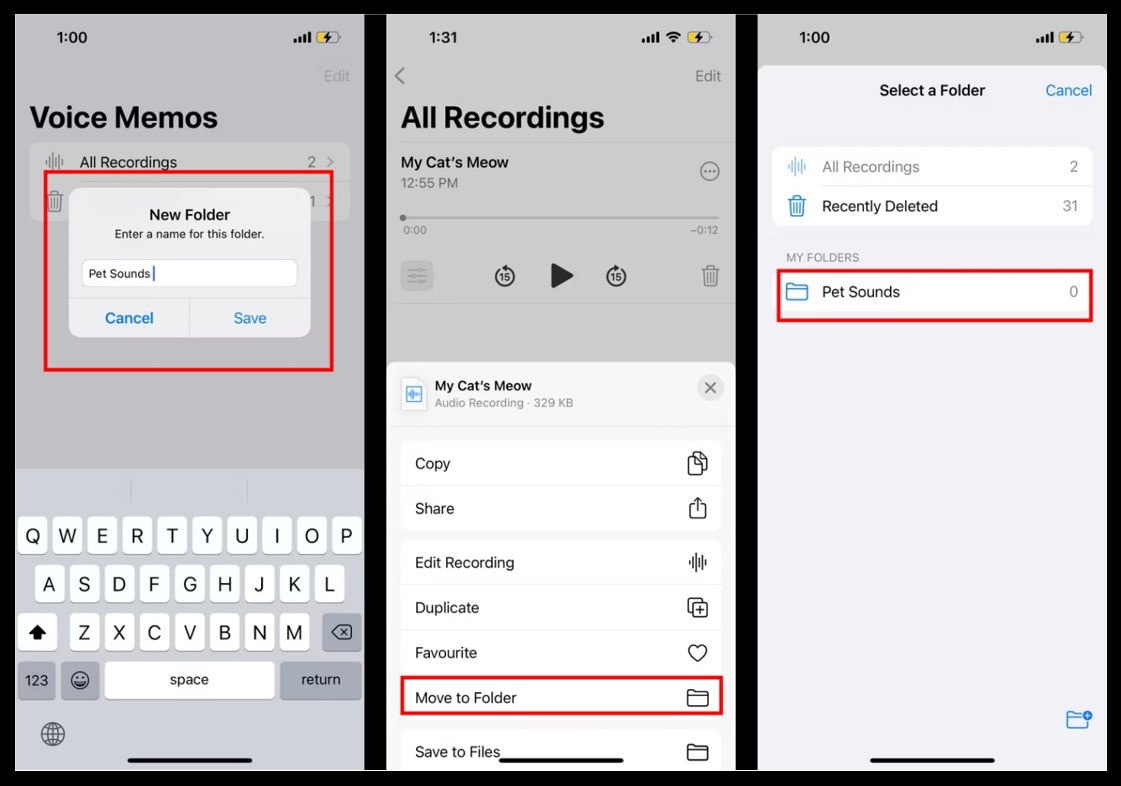
Teil 4. Wie nimmt man eine Sprachnotiz auf dem Mac auf?
Es ist ganz einfach, die Sprachnotiz App auf dem Mac zu verwenden:
- Öffnen Sie die Sprachnotizen App und tippen Sie auf die Schaltfläche "Aufnahme starten" (roter Kreis).
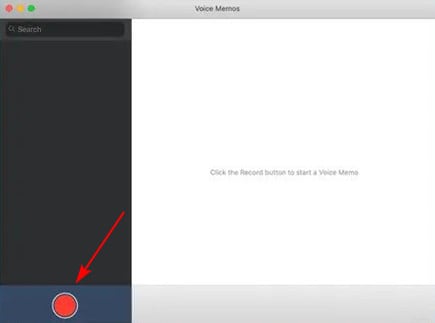
- Sobald Sie die Aufnahme beendet haben, klicken Sie auf die Pause Schaltfläche und tippen Sie auf die Fertig Option, um sie zu speichern.
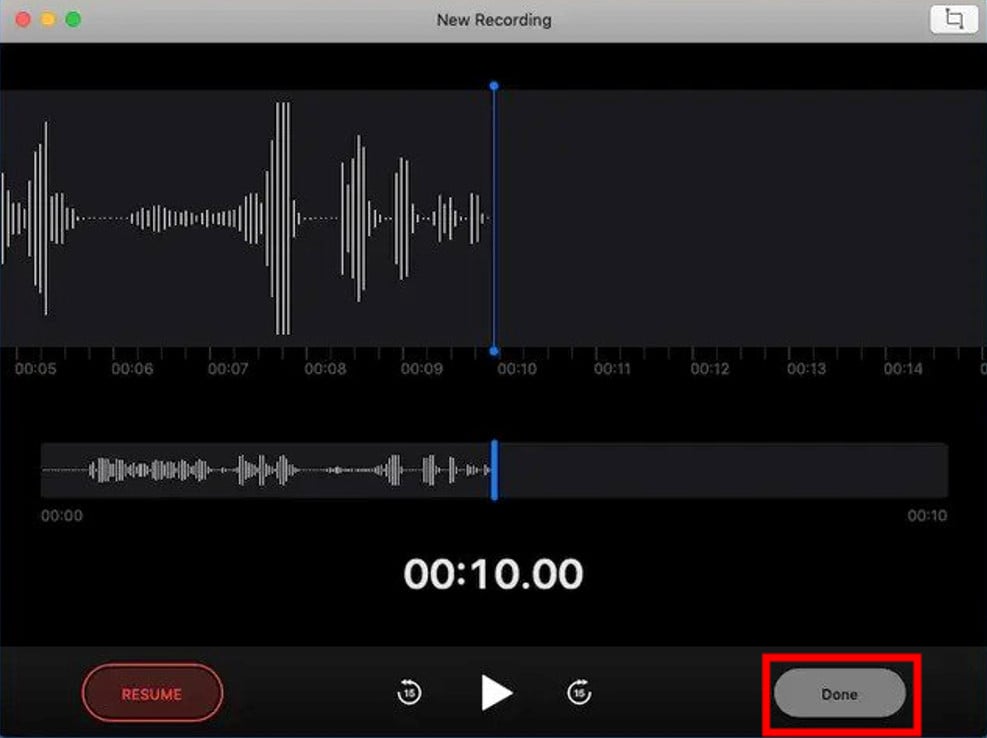
- Außerdem können Sie Ihre Sprachnotizen bearbeiten oder weitergeben.
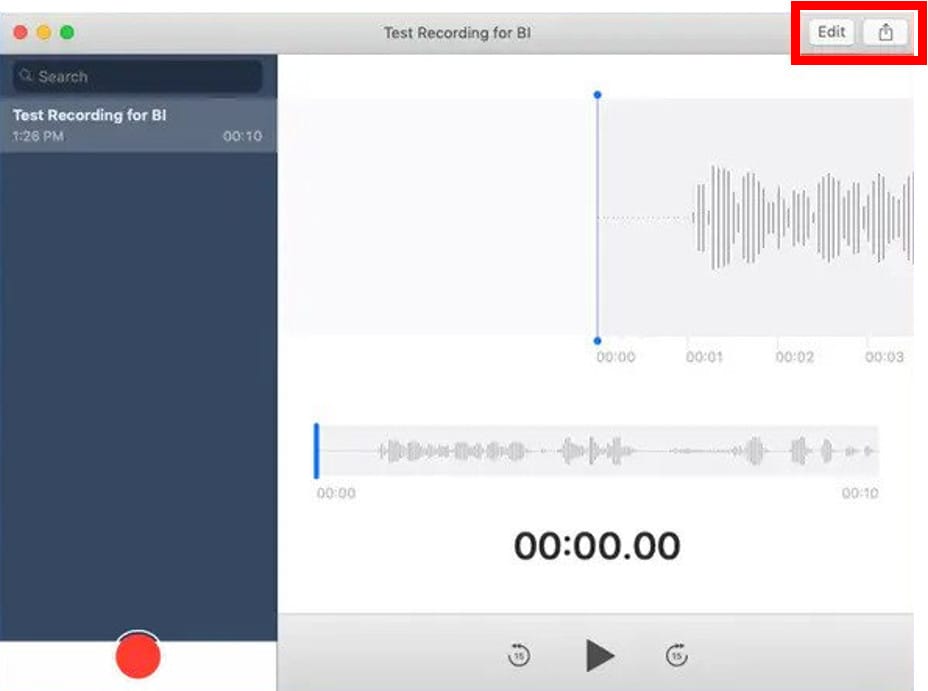
Wenn Sie einen Mac verwenden und keine Sprachnotizen verwenden möchten, um den internen oder externen Ton Ihres Computers aufzunehmen, haben wir 2 weitere produktive Möglichkeiten für Sie bereitgestellt.
Methode 1. Verwenden Sie den QuickTime Player:
QuickTime ist eine weitere hervorragende Software, mit der Sie auf dem Mac problemlos Audio aufnehmen können. Hier sind die Schritte, die Sie befolgen können, um sie zu verwenden:
- Öffnen Sie QuickTime, tippen Sie auf die Datei Schaltfläche und wählen Sie eine neue Aufnahme.
- Tippen Sie auf die Schaltfläche "Aufnahme starten" (rot-graue Kreise).
- Nachdem Sie auf die Schaltfläche "Aufnahme beenden" getippt haben, können Sie erneut auf die Datei Schaltfläche klicken, um den Ton zu speichern.
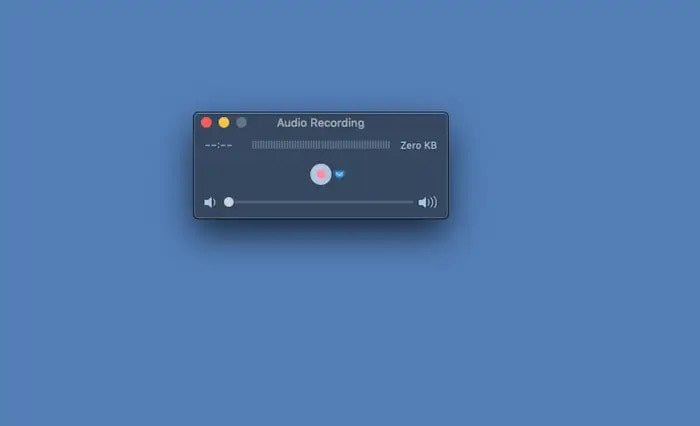
Methode 2. Verwenden Sie den Filmora Voice Recorder:
Sie können auch Wondershare Filmora für Sprachaufnahmen auf dem Mac verwenden. Filmora bietet Ihnen nicht nur ein einfaches Voiceover, sondern auch eine Vielzahl von Tools, mit denen Sie Ihre Sprachaufnahmen verbessern können. Folgen Sie diesen Schritten:
- Nachdem Sie Filmora geöffnet haben, tippen Sie auf die Aufnahmeoption vor dem Bildschirm und wählen Sie Voiceover.
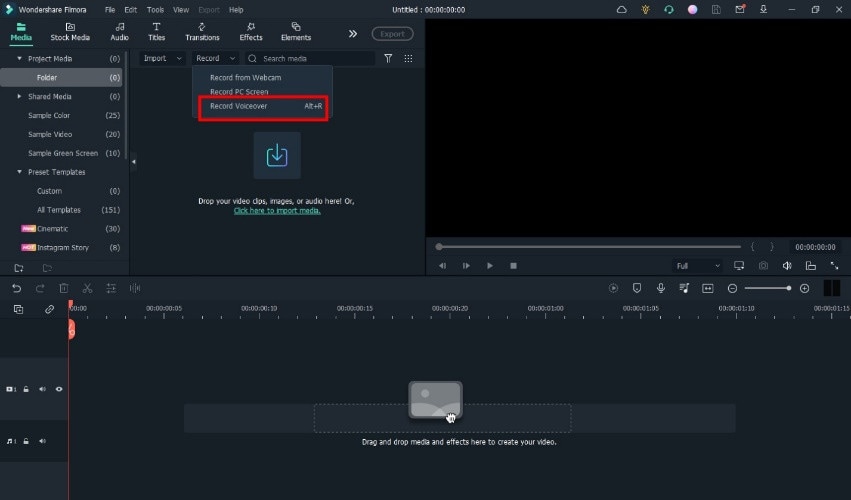
- Wählen Sie auf der neuen Registerkarte Ihre Optionen und tippen Sie dann auf die Schaltfläche "Aufnahme starten" (roter Kreis).
- Klicken Sie auf die "Pause" Schaltfläche, wenn Sie das Voiceover beendet haben und tippen Sie auf "OK".
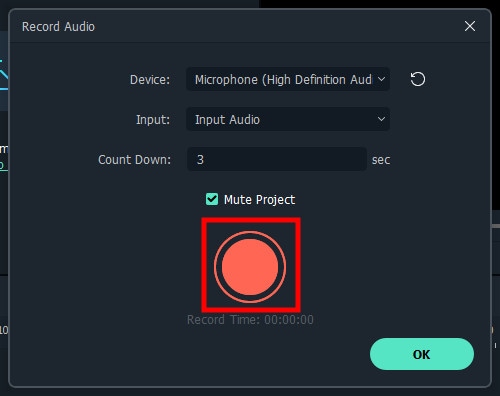
Teil 5. Wie transkribiert man Sprachnotizen in Text?
Tippen Sie immer noch, um Besprechungsprotokolle oder Liedtexte zu organisieren, nachdem Sie sie mit Voice Memos aufgenommen haben? Dies erfordert eine Menge Aufwand und braucht eine Menge Zeit. Die Möglichkeit, Sprache direkt in Text umzuwandeln, wird Ihre Produktivität erheblich steigern. Hier haben wir auf 3 Plattformen nützliche Methoden zur Transkription von Sprache in Text vorgestellt.
Auf dem iPhone:
Transcribe - Speech to text ist eine der besten Apps, um Ihre Stimme mit einem iPhone in Text umzuwandeln. Sie bietet eine hervorragende AI-Konvertierung mit einer benutzerfreundlichen Oberfläche.
Rev Voice Recorder & Memos ist eine weitere App, mit der iPhone-Nutzer ihre Notizen in Text umwandeln können. Im Gegensatz zu Transcribe - Speech to Text ist Rev nicht nur ein exzellentes Transkriptionstool, sondern auch ein großartiges Tool für Audioaufnahmen mit guten Funktionen.
Drücken Sie einfach auf Aufnahme
Obwohl es sich um ein kostenpflichtiges Programm handelt, ist es leicht zu bedienen und hat eine einfachere Benutzeroberfläche. Neben der genauen Konvertierungsfunktion ermöglicht das Programm auch die sofortige Aufnahme und iCloud-Synchronisierung.
Anstatt zu tippen, können Sie Ihre Inhalte direkt sprechen. Für das Diktieren gibt es kein Zeitlimit. Sprachnotizen können in jede beliebige Sprache übersetzt und mit Dictation - Speech to text in Text umgewandelt werden.
Auf dem Mac:
Dies sind die effektivsten Möglichkeiten, Ihre Sprachaufnahmen auf dem Mac in Text zu transkribieren:
Diktieren ist eine integrierte Funktion, die Ihre Sprachnotizen auf dem Mac in Text umwandelt. Sie ist einfach zu bedienen und wandelt Audio in Text um.
Diese Software ist auch für die Umwandlung von Audio in Text auf Mac-Geräten verfügbar. Der Rev Voice Recorder bietet gute Transkriptions- und Aufnahmefunktionen für Ihren Mac.
Wondershare Filmora kann Ihnen auch dabei helfen, Ihre Sprachnotizen in Text umzuwandeln. Mit der Funktion "Sprache in Text" von Filmora erzielen Sie die besten Ergebnisse. Fügen Sie einfach Ihre Sprachnotizen hinzu und wählen Sie die Option Sprache-zu-Text. Sie generiert den Text automatisch, genauer und in kürzerer Zeit als jede andere Software.
Dictation Speech to text ist auch für Mac-Geräte verfügbar. Es funktioniert genauso wie auf dem iPhone, um Sprachnotizen in Text umzuwandeln.
Online:
Diese Webseiten helfen Ihnen bei der Umwandlung Ihrer Sprachnotizen in Text:
VEED.IO ist eine Webseite zur Online-Konvertierung, die Ihnen hilft, Ihre Audiodaten innerhalb von Minuten in Text zu konvertieren. Es ist die beste Option für Sie, um Ihre Sprachnotizen online in Text zu konvertieren.
Rev ist auch in der Lage, Audioaufnahmen online in Text zu transkribieren. Besuchen Sie die Webseite von Rev und laden Sie dann Ihre Sprachnotizen hoch, um sie in Text umzuwandeln.
Otranscribe ist eines der besten Online-Tools zur Transkription von Sprachnotizen in Text. Es zeichnet sich dadurch aus, dass die Nutzung kostenlos ist, im Gegensatz zu anderen Webseiten, die eine Testversion und einen Kauf anbieten. Es ist völlig kostenlos und benutzerfreundlich.
FAQ
1. Kann Voice Memos Telefongespräche aufzeichnen?
Es gibt jedoch keine exakte Funktion in den iPhone-Voice-Memos, um dies zu tun, aber ein Trick, der Ihnen in dieser Hinsicht helfen kann, ist, dass Sie den Anruf starten und den Lautsprecher einschalten. Nehmen Sie nun ein anderes iPhone und beginnen Sie mit der Aufnahme von Sprachnotizen darauf. Auf diese Weise können Sie Ihr Gespräch mit einer Sprachnotiz aufzeichnen.
Fazit
Sprachnotizen sind ein hilfreiches Tool für iOS- und Mac-Benutzer. Sie können ganz einfach Audiodateien aufnehmen und sie per E-Mail oder als Sprachnachricht auf WhatsApp versenden. Sie können diese Sprachnotizen auch mit Transkriptionstools, die für iPhone, Mac und Online verfügbar sind, in Text umwandeln. Ich hoffe, dass dieser Artikel Ihnen hilft, mehr über die Verwendung von Sprachnotizen zu erfahren und einige Möglichkeiten zur Verbesserung Ihrer Produktivität zu finden.






